IDEA开发环境设置
IDEA开发环境设置
1、关闭自动更新
IntelliJ IDEA默认会自动进行版本的更新,在网络异常时经常会导致各种各样的问题,因此强烈建议关闭自动更新。
File->Settings
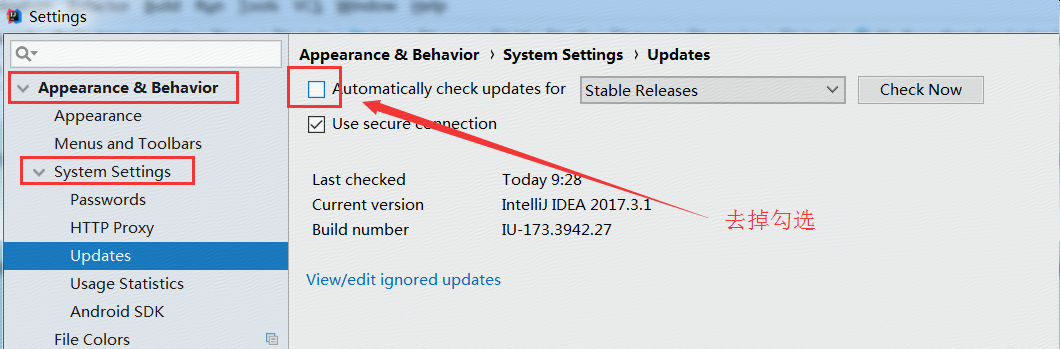
2、隐藏.idea和.iml
IntelliJ IDEA项目会自动生成一个.idea文件夹和.iml文件,对于开发人员没有什么含义,可以对以上文件进行隐藏。
File-》Settings
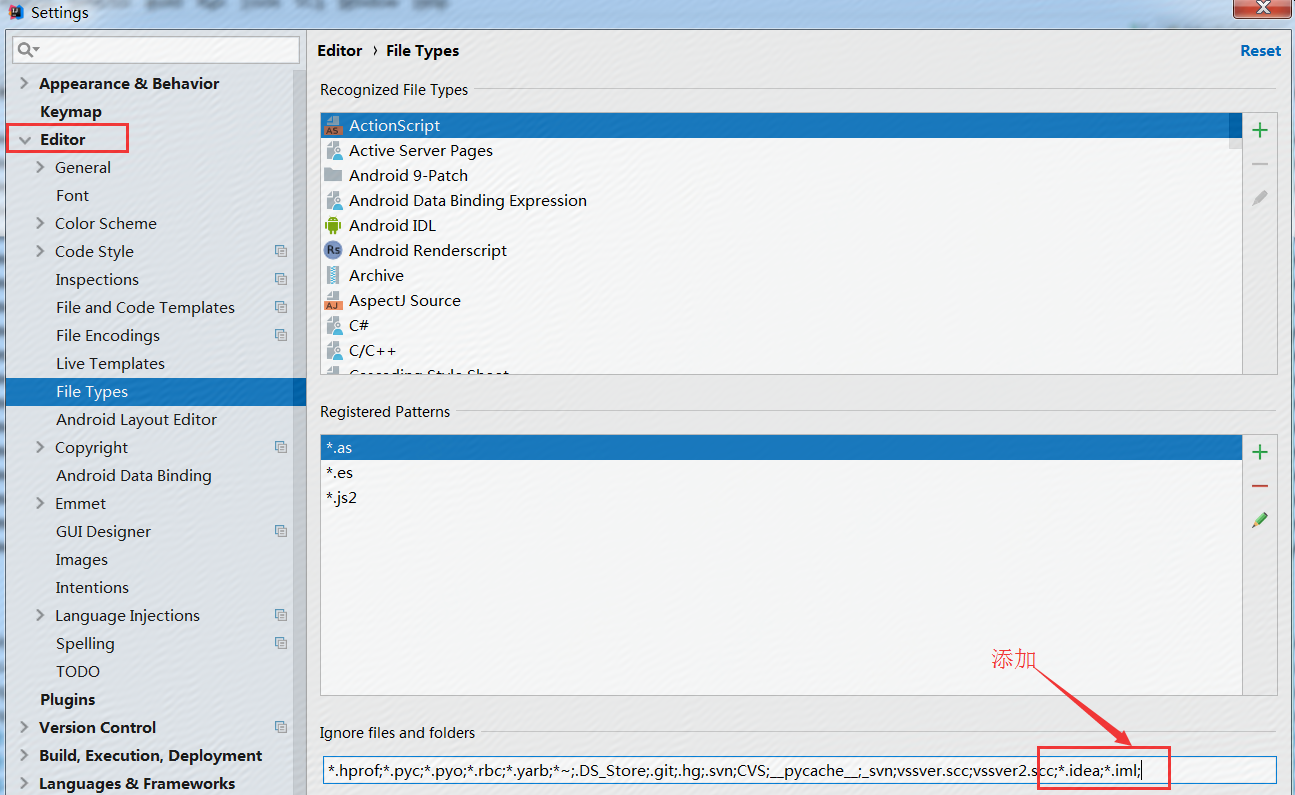
3、文件编码设置
所有开发环境均要求UTF-8编码,因此整体对其进行设置
File-》Settings...
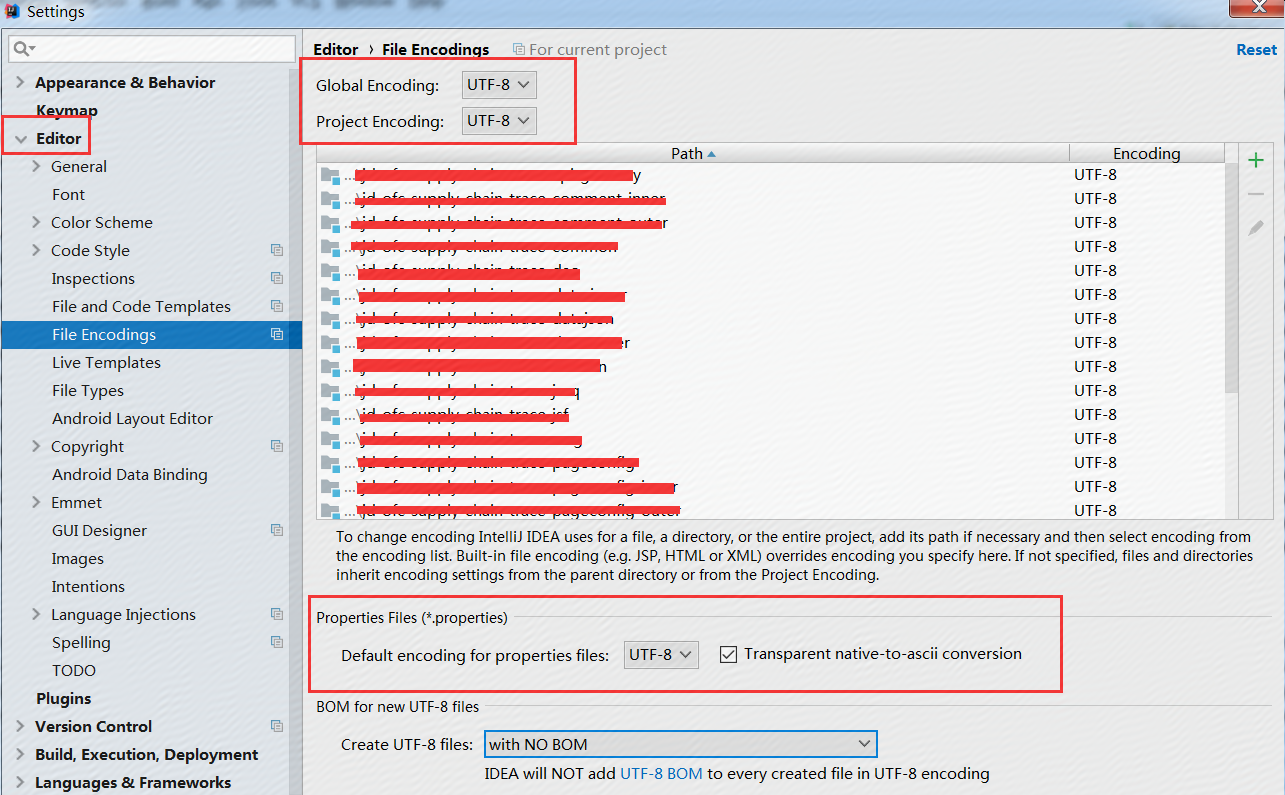
4、自动补全设置
IDEA的默认快捷键是Ctrl+空格。修改快捷键方式:(修改时,按住键盘键即可。如ALT+/,即会自动弹出ALt+斜杠)
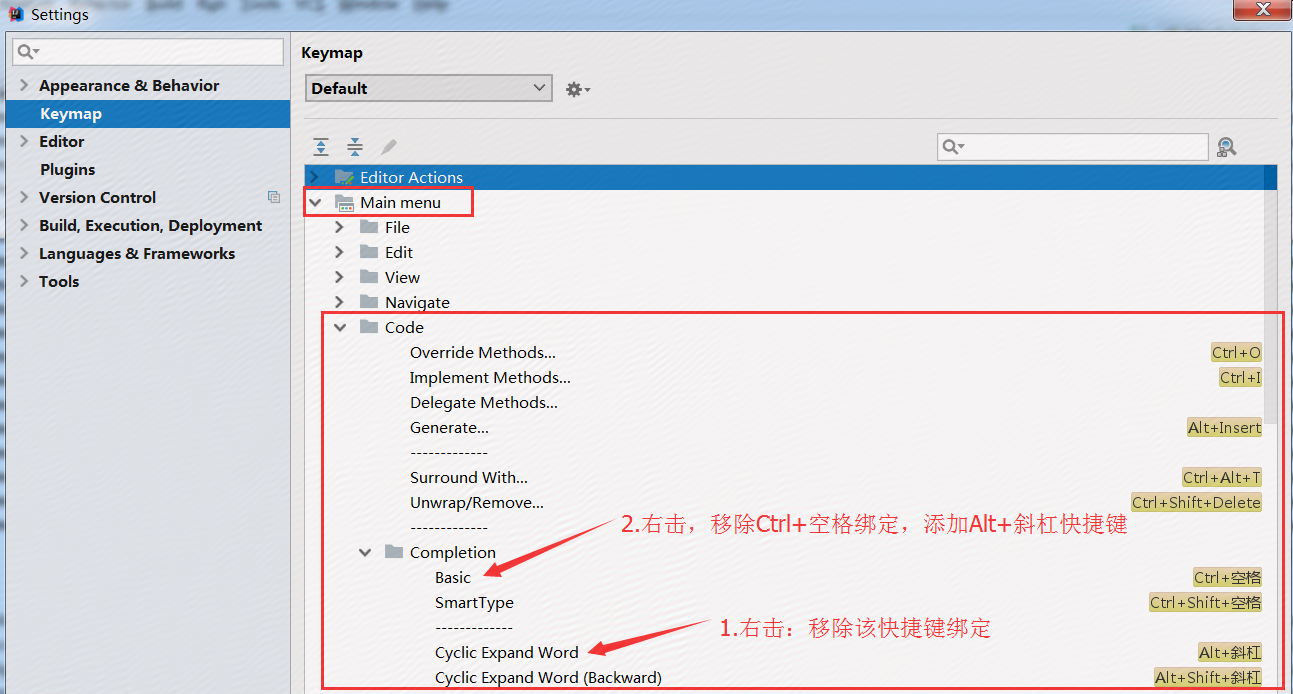
5、信息显示设置
File-》Settings...
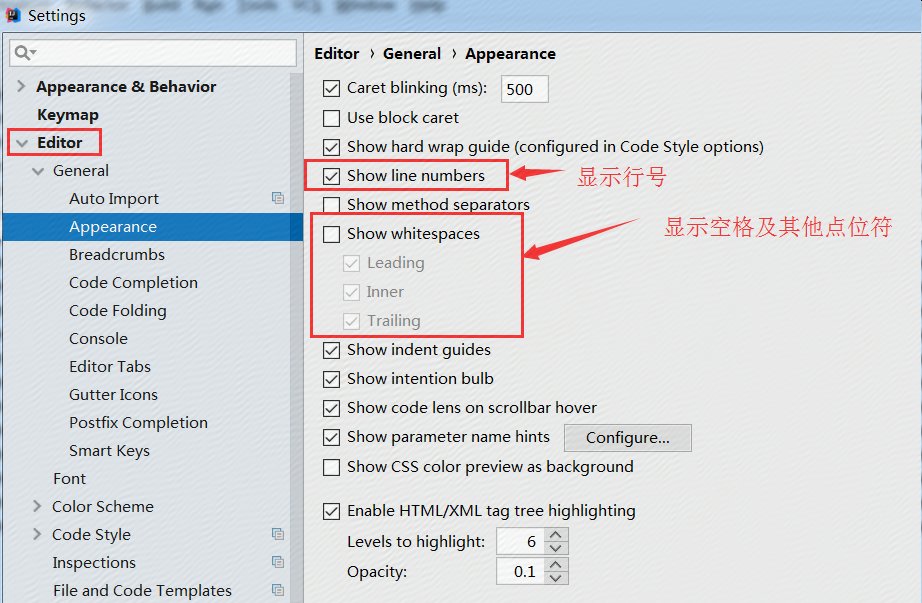
6、类文件注释设置
【1】File-》Settings-》Editor-》File and Code Templates-》Includes。。。
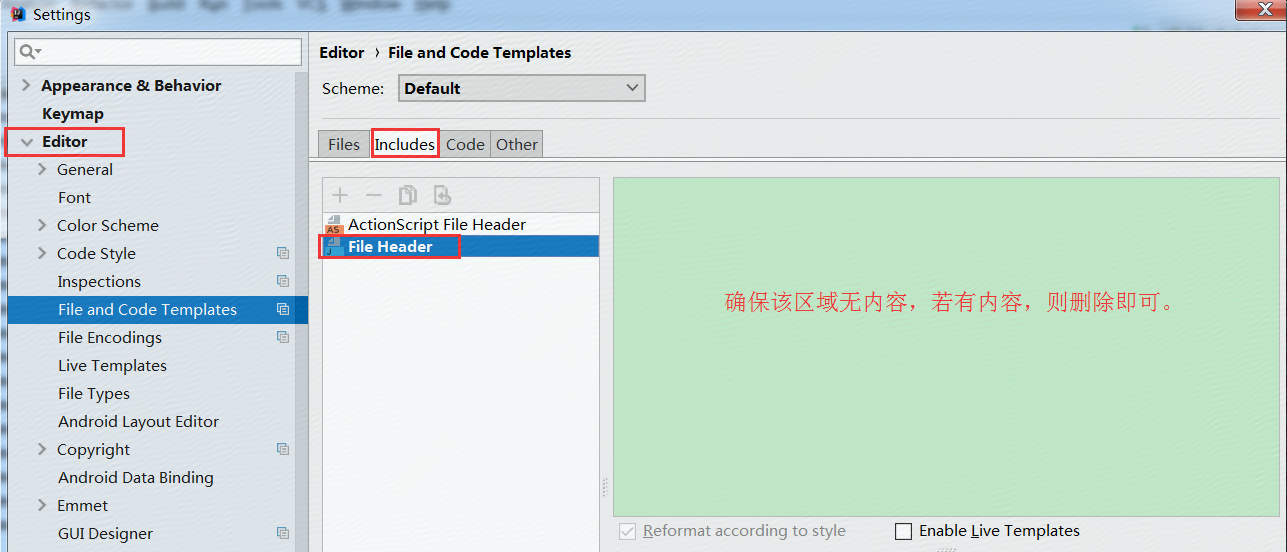
【2】File-》Settings-》Editor-》File and Code Templates-》Files。。。
增加代码:
/** *Copyright:Copyright 2016-2020 JD.COM ALL Right Reserved *FileName;${PACKAGE_NAME}.${NAME} *Author:${USER} *Department:Y *Date:${DATE}${TIME} *Description:${DESCRIPTION} */
/** *${DESCRIPTION} *@author ${USER} *@create ${DATE} *@since 1.0.0 */

7、编码规范设置
【1】规范设置调整
Idea默认的Java代码配置基本是符合Java开发规范的,无须进行调整。
规范的配置修改通过路径:
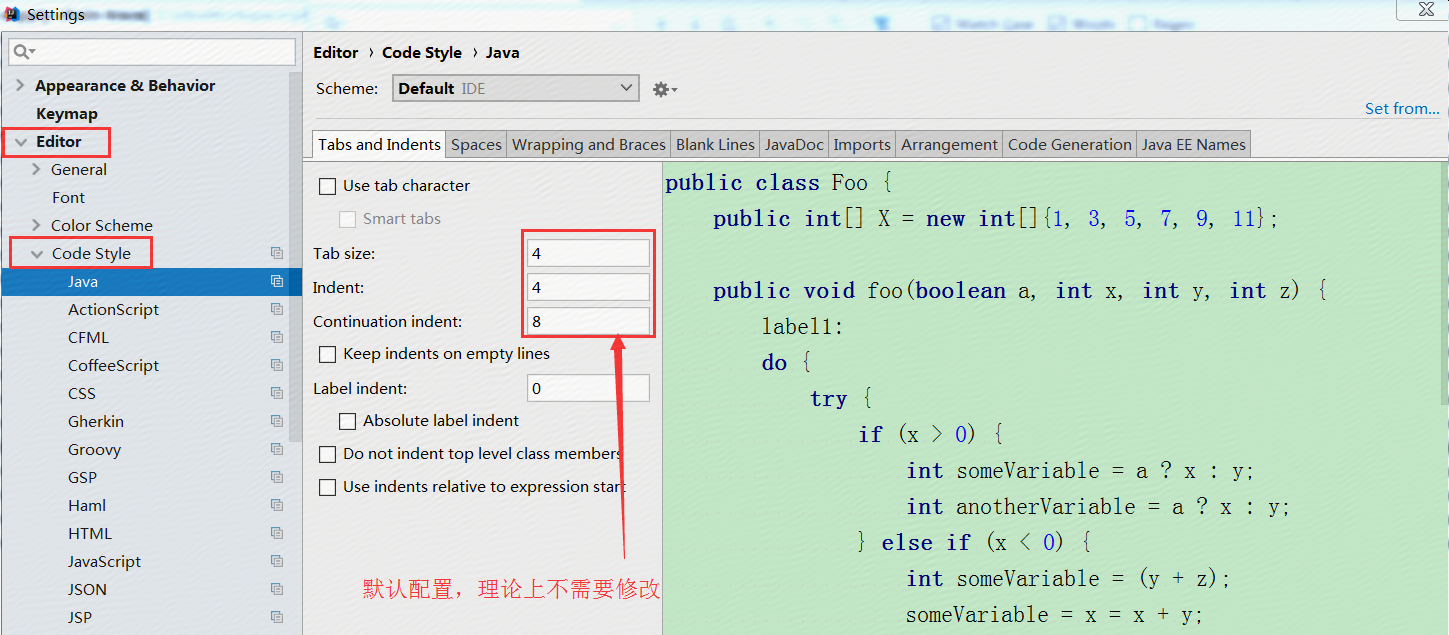
【2】CheckStyle安装(提高代码质量,检查代码规范的工具)
checkstyle是idea中的一个插件可以很方便的帮我们检查java代码中的格式错误
参考网址:https://www.cnblogs.com/20155204wh/p/6935804.html
CheckStyle支持在线安装,安装过程如下:
(1)。打开File-》Settings-》Plugins-》Browse Repositories
(2)。搜索checkstyle,选择CheckStyle-IDEA,点击 右侧的安装按钮
(3)。安装完毕,重启IDEA即可
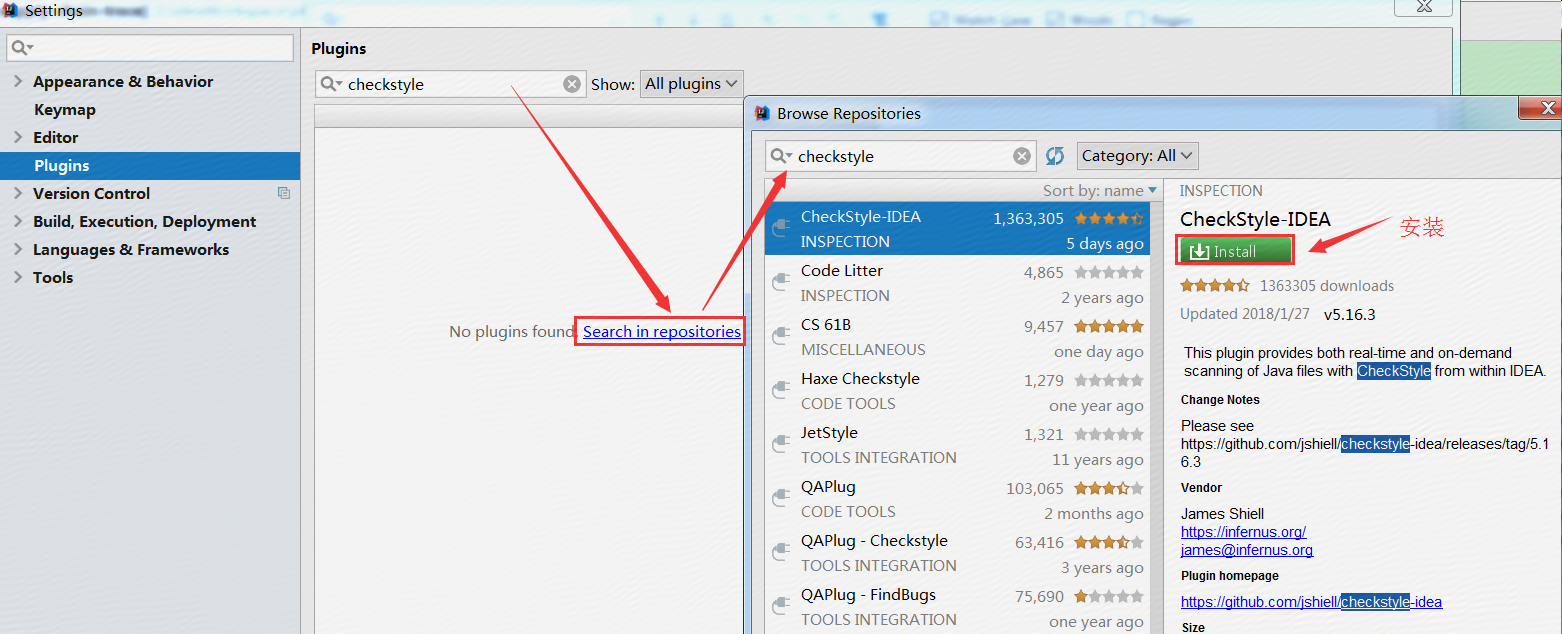
【3】CheckStyle配置
(1)。检验CheckStyle是否启用

(2)。引入CheckStyle配置文件(有可直接引入,没有可自己新创建)
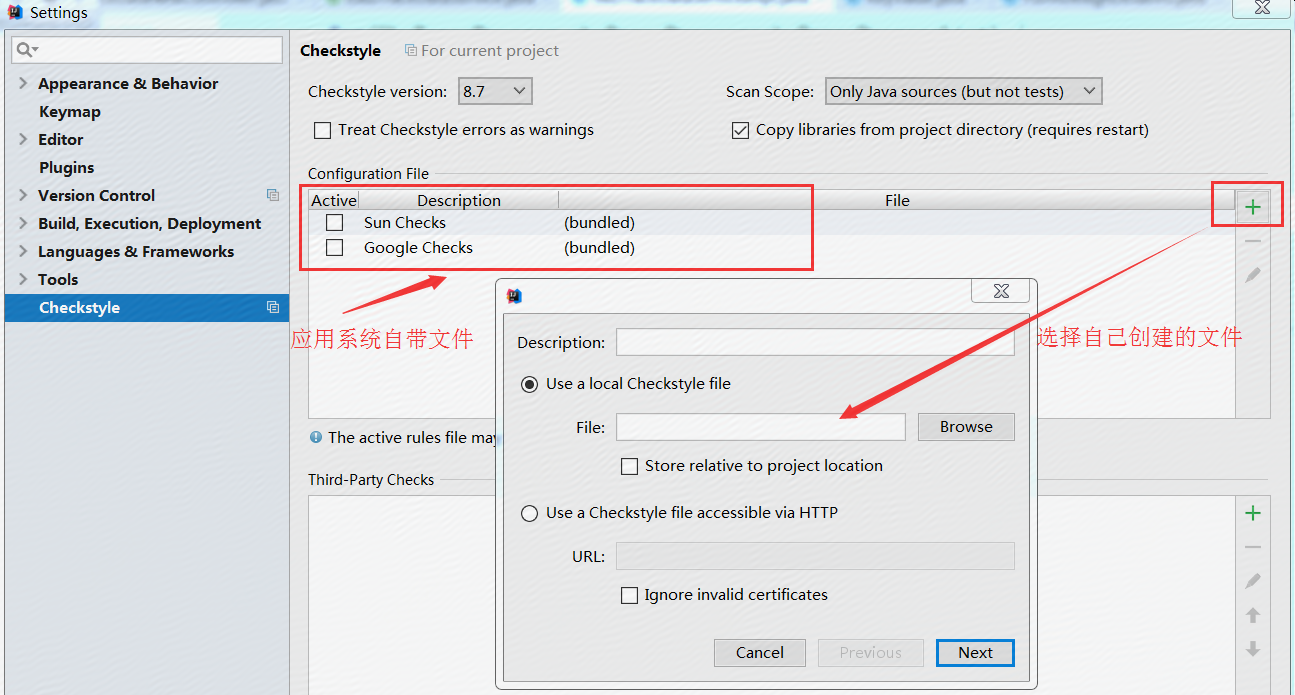
(3)。测试CheckStyle
在我们代码界面,右击选择【Check Current File】来检查代码格式。会有如下图反馈:

我们可以学习这篇博客来改进这些问题CheckStyle报错的常见问题及解决方式
【4】CheckStyle检验的主要内容:



